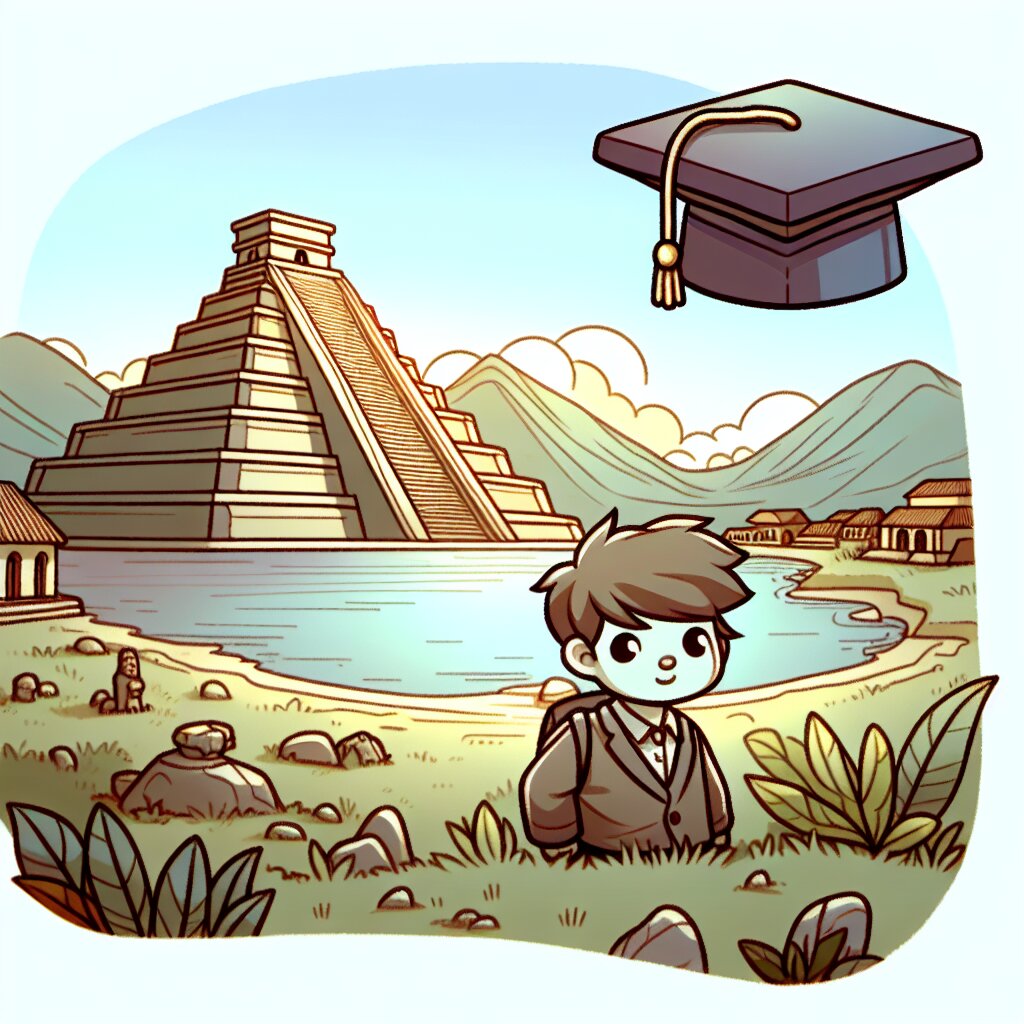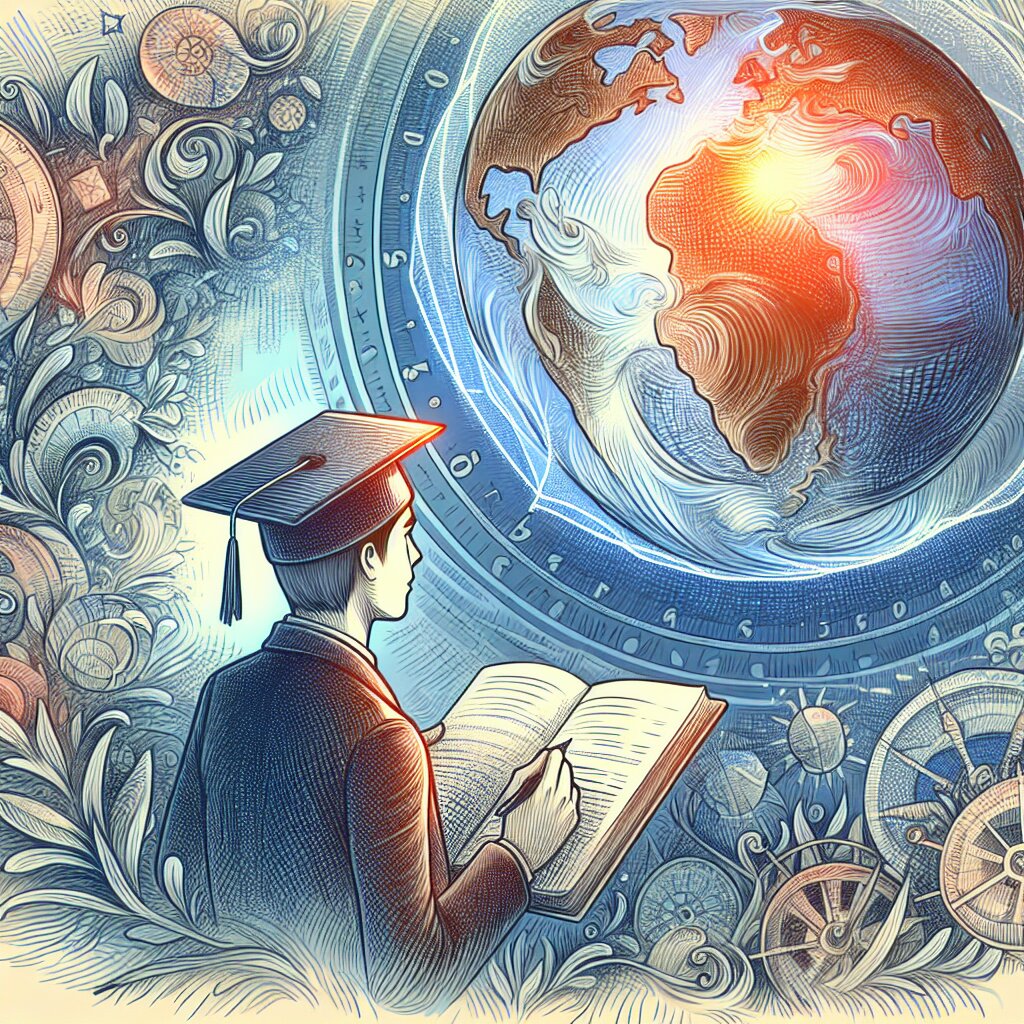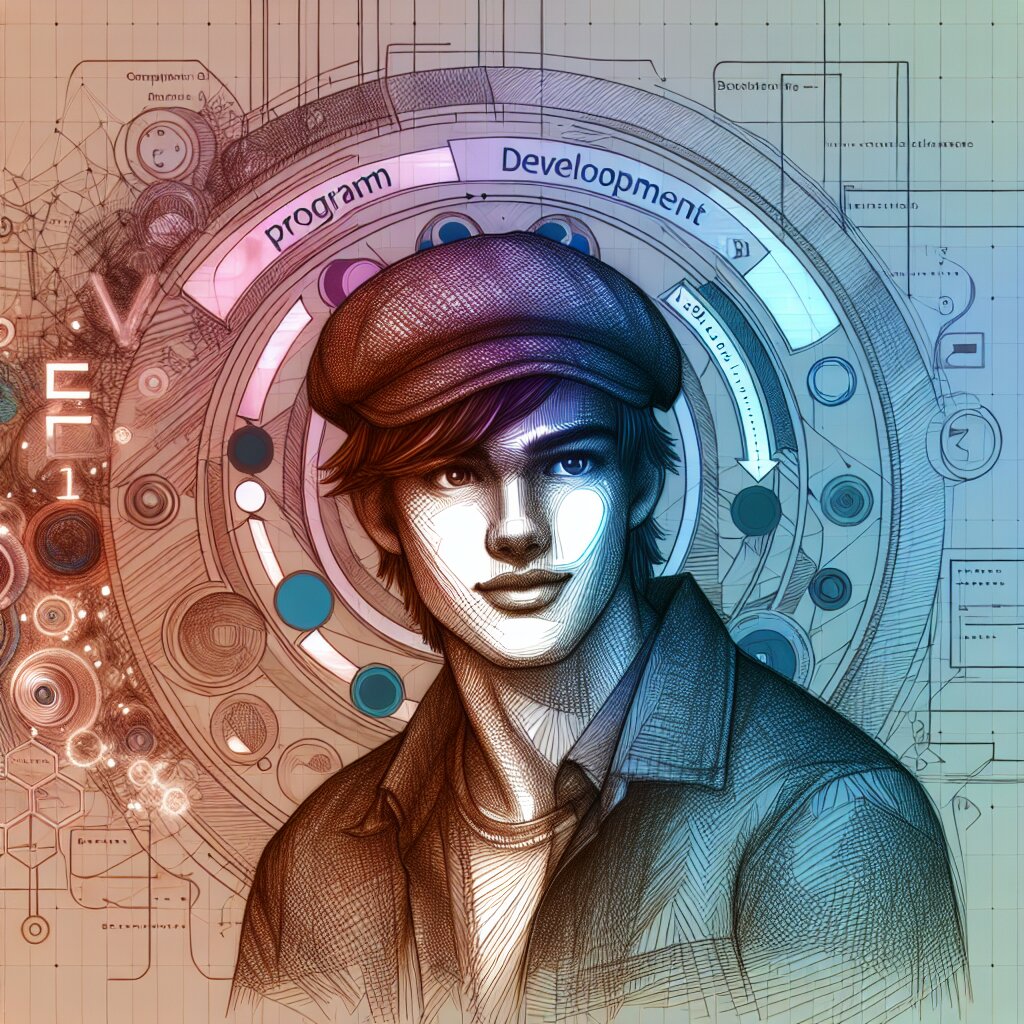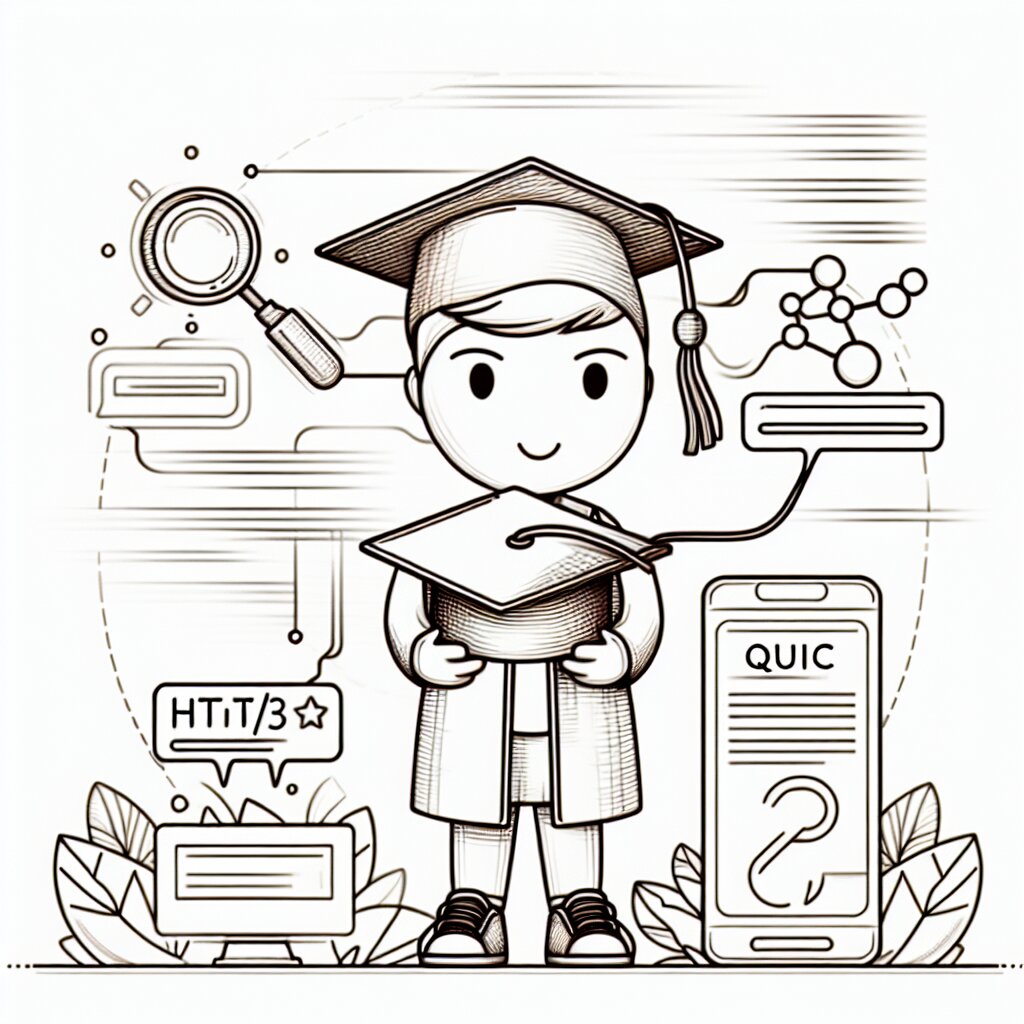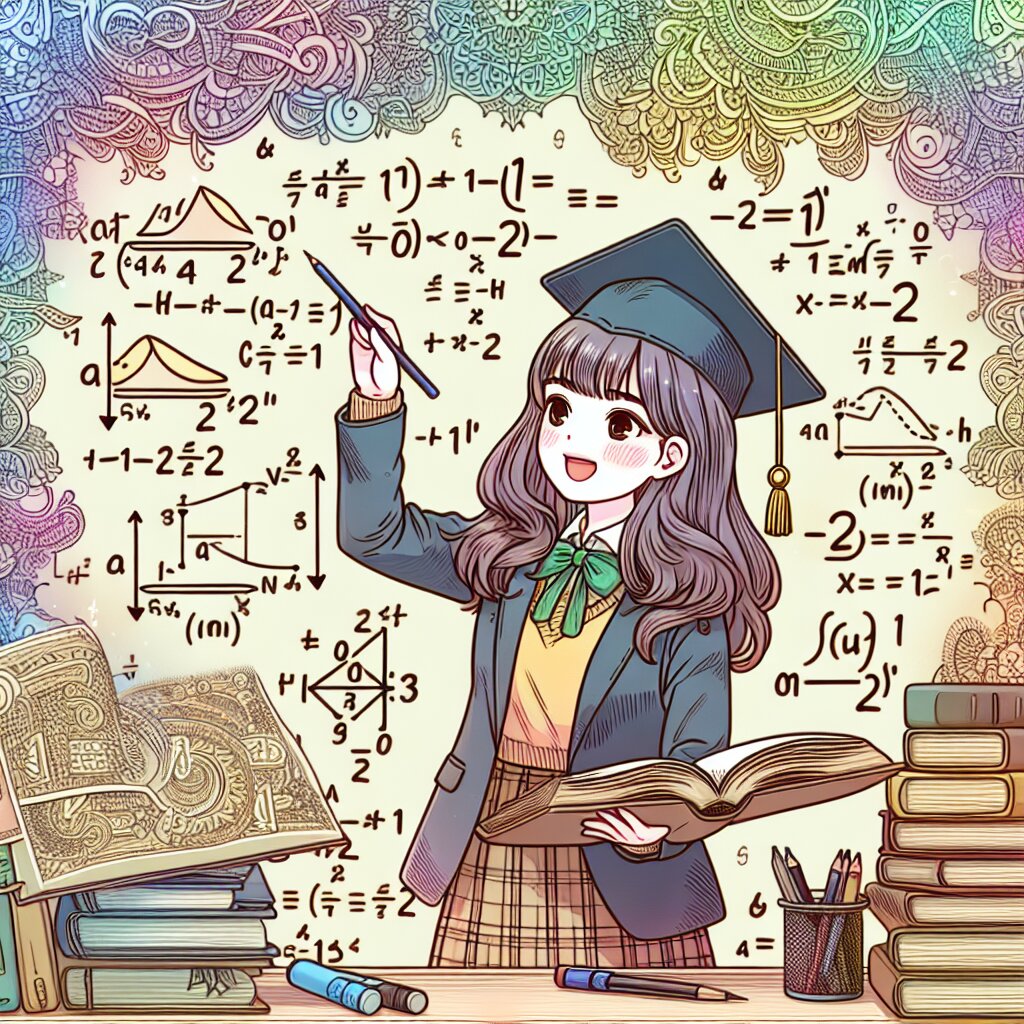ASP.NET Core MVC 프레임워크 기초: 웹 개발의 신세계로 떠나볼까요? 🚀
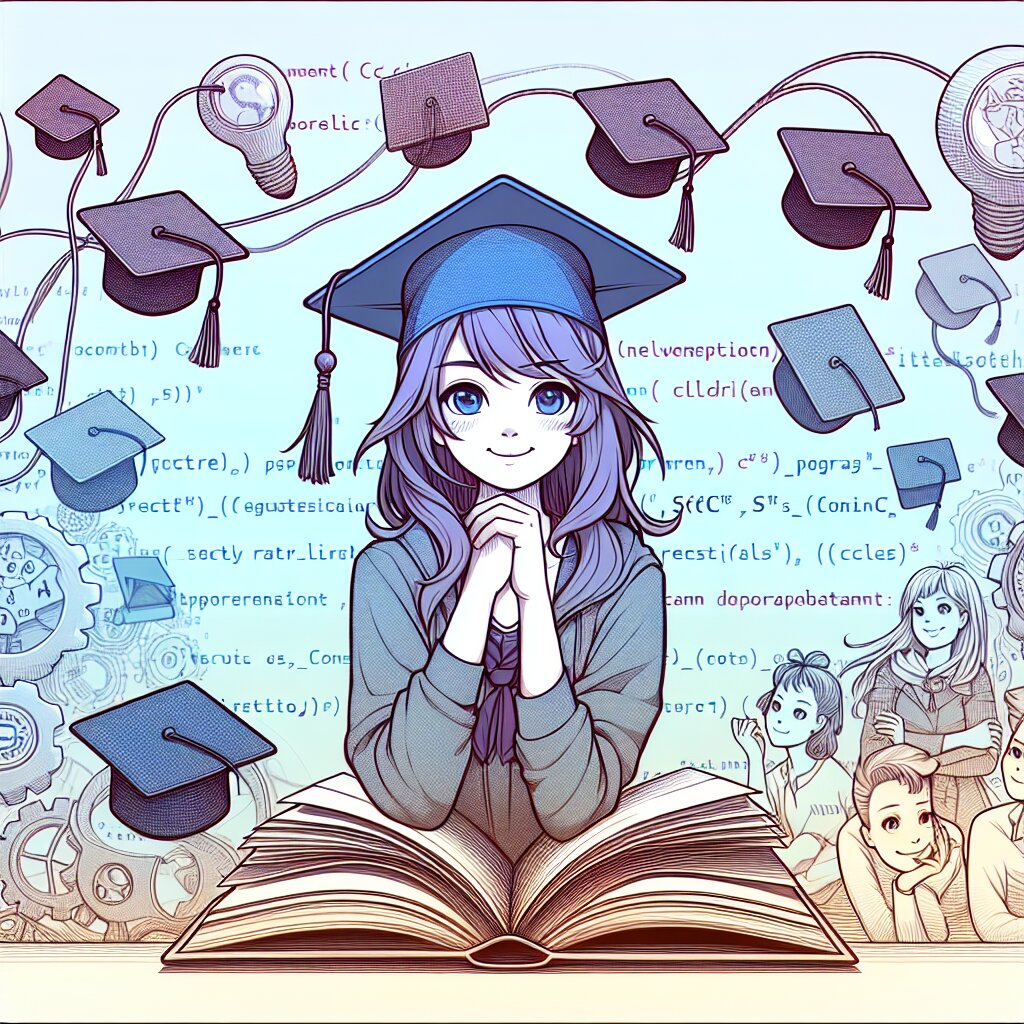
안녕하세요, 개발자 여러분! 오늘은 ASP.NET Core MVC 프레임워크에 대해 깊이 있게 파헤쳐볼 거예요. 이 글을 읽고 나면 여러분도 ASP.NET Core MVC 마스터가 될 수 있을 거예요! 😎 자, 그럼 시작해볼까요?
🔍 잠깐! 알고 계셨나요?
ASP.NET Core MVC는 마이크로소프트에서 개발한 오픈 소스 웹 애플리케이션 프레임워크예요. 강력하고 유연한 이 프레임워크로 여러분의 웹 개발 실력을 한층 업그레이드할 수 있답니다!
1. ASP.NET Core MVC란 뭘까요? 🤔
ASP.NET Core MVC는 Model-View-Controller 아키텍처 패턴을 기반으로 한 웹 애플리케이션 프레임워크예요. 이 패턴은 애플리케이션을 세 가지 주요 구성 요소로 나눠서 개발의 효율성을 높이고 유지보수를 쉽게 만들어줍니다.
- Model: 데이터와 비즈니스 로직을 담당해요.
- View: 사용자 인터페이스를 표현해요.
- Controller: 사용자 입력을 처리하고 Model과 View 사이의 상호작용을 관리해요.
이렇게 나누면 뭐가 좋냐고요? 코드가 깔끔해지고, 여러 명이 협업할 때도 편해진답니다! 👨💻👩💻
위의 그림을 보면 ASP.NET Core MVC의 구조가 한눈에 들어오죠? 이렇게 각 부분이 서로 연결되어 있으면서도 독립적으로 작동한다는 게 이 프레임워크의 큰 장점이에요.
2. ASP.NET Core MVC의 특징 🌟
ASP.NET Core MVC는 정말 많은 특징을 가지고 있어요. 하나씩 살펴볼까요?
💡 재능넷 팁!
ASP.NET Core MVC를 마스터하면 재능넷에서 웹 개발 관련 재능을 더 효과적으로 공유하고 거래할 수 있어요. 여러분의 실력을 향상시키고 다른 사람들과 나누는 것, 어떠세요?
1) 크로스 플랫폼 지원 🌍
ASP.NET Core MVC는 Windows, macOS, Linux 등 다양한 운영 체제에서 실행될 수 있어요. 이게 무슨 말이냐고요? 여러분이 어떤 컴퓨터를 쓰든 상관없이 ASP.NET Core MVC로 개발할 수 있다는 뜻이에요! 맥북 쓰는 친구도, 윈도우 쓰는 친구도 모두 함께 개발할 수 있답니다. 👍
2) 높은 성능 🚀
ASP.NET Core MVC는 정말 빠르답니다. 어떻게 이렇게 빠를 수 있냐고요? 비밀을 알려드릴게요!
- 컴파일된 코드 실행
- 최적화된 request pipeline
- 효율적인 메모리 관리
이런 요소들이 합쳐져서 ASP.NET Core MVC는 다른 프레임워크들보다 훨씬 빠른 성능을 보여줘요. 여러분의 웹사이트가 번개처럼 빠르게 로딩될 거예요! ⚡
3) 모듈화와 확장성 🧩
ASP.NET Core MVC는 모듈화된 구조를 가지고 있어요. 이게 무슨 말이냐고요? 마치 레고 블록처럼 필요한 기능만 쏙쏙 골라서 사용할 수 있다는 뜻이에요! 👀
예를 들어, 인증이 필요하면 인증 모듈만 추가하면 되고, 데이터베이스 연결이 필요하면 그에 맞는 모듈만 추가하면 돼요. 이렇게 하면 애플리케이션이 가볍고 효율적으로 유지될 수 있답니다.
4) 의존성 주입 (Dependency Injection) 💉
의존성 주입이라고 하면 뭔가 어려워 보이죠? 하지만 걱정 마세요! 생각보다 간단해요.
의존성 주입은 객체가 필요로 하는 다른 객체(의존성)를 외부에서 제공해주는 방식이에요. 이렇게 하면 코드의 결합도를 낮추고 유연성을 높일 수 있어요.
public class HomeController : Controller
{
private readonly ILogger<homecontroller> _logger;
public HomeController(ILogger<homecontroller> logger)
{
_logger = logger;
}
public IActionResult Index()
{
_logger.LogInformation("홈 페이지에 접속했어요!");
return View();
}
}
</homecontroller></homecontroller>위의 코드를 보면, HomeController가 ILogger를 직접 생성하지 않고, 생성자를 통해 외부에서 주입받고 있어요. 이게 바로 의존성 주입이랍니다! 😎
5) 강력한 라우팅 시스템 🛣️
ASP.NET Core MVC의 라우팅 시스템은 정말 강력해요. URL을 어떻게 처리할지 쉽게 정의할 수 있답니다.
app.MapControllerRoute(
name: "default",
pattern: "{controller=Home}/{action=Index}/{id?}");
이 코드 한 줄로 기본적인 라우팅 규칙을 정의할 수 있어요. 멋지지 않나요? 😍
6) 보안 기능 🔒
ASP.NET Core MVC는 보안에도 신경을 많이 썼어요. 크로스-사이트 스크립팅(XSS), 크로스-사이트 요청 위조(CSRF) 등 다양한 웹 공격에 대한 방어 메커니즘을 기본으로 제공한답니다.
예를 들어, Form 태그 도우미를 사용하면 자동으로 CSRF 토큰이 생성되어 CSRF 공격을 방지할 수 있어요.
@using (Html.BeginForm())
{
@Html.AntiForgeryToken()
<!-- 폼 내용 -->
}
이렇게 하면 폼 제출 시 자동으로 CSRF 토큰이 포함되어 보안이 강화돼요. 안전한 웹 애플리케이션을 만들 수 있답니다! 🛡️
3. ASP.NET Core MVC 시작하기 🚀
자, 이제 ASP.NET Core MVC의 기본적인 특징들을 알아봤으니 실제로 어떻게 시작하는지 알아볼까요? 차근차근 따라와 보세요!
1) 개발 환경 설정 ⚙️
ASP.NET Core MVC로 개발을 시작하려면 먼저 개발 환경을 설정해야 해요. 다음 단계를 따라해 보세요:
- .NET SDK 설치하기 (https://dotnet.microsoft.com/download)
- Visual Studio 또는 Visual Studio Code 설치하기
- ASP.NET Core 워크로드 설치하기 (Visual Studio 사용 시)
이렇게 하면 기본적인 개발 환경 설정은 끝이에요! 쉽죠? 😊
2) 새 프로젝트 만들기 🆕
이제 새 프로젝트를 만들어볼까요? Visual Studio를 사용한다면 다음과 같이 할 수 있어요:
- Visual Studio 실행
- '새 프로젝트 만들기' 클릭
- 'ASP.NET Core 웹 애플리케이션' 선택
- 프로젝트 이름과 위치 지정
- '웹 애플리케이션(Model-View-Controller)' 템플릿 선택
- '만들기' 클릭
짜잔! 🎉 이제 기본적인 ASP.NET Core MVC 프로젝트가 생성되었어요.
3) 프로젝트 구조 살펴보기 🔍
새로 만든 프로젝트의 구조를 살펴볼까요? 주요 폴더와 파일들을 알아보겠습니다.
- Controllers 폴더: 컨트롤러 클래스들이 위치해요.
- Models 폴더: 모델 클래스들이 위치해요.
- Views 폴더: 뷰 템플릿 파일들이 위치해요.
- wwwroot 폴더: 정적 파일들(CSS, JavaScript, 이미지 등)이 위치해요.
- Program.cs: 애플리케이션의 진입점이에요.
- Startup.cs: 애플리케이션의 설정을 담당해요.
이 구조를 잘 기억해두세요. 앞으로 계속 만나게 될 거예요! 😉
4) 첫 번째 컨트롤러 만들기 🎮
이제 첫 번째 컨트롤러를 만들어볼까요? Controllers 폴더에 새 파일을 만들고 다음과 같이 작성해보세요:
using Microsoft.AspNetCore.Mvc;
namespace MyFirstMVCApp.Controllers
{
public class HelloController : Controller
{
public IActionResult Index()
{
return View();
}
public IActionResult Greet(string name)
{
ViewBag.Name = name;
return View();
}
}
}
우와! 👏 방금 여러분의 첫 번째 컨트롤러를 만들었어요. 이 컨트롤러는 두 개의 액션 메서드를 가지고 있어요. Index()와 Greet()이죠.
5) 뷰 만들기 👀
컨트롤러를 만들었으니 이제 뷰를 만들 차례예요. Views 폴더 안에 Hello 폴더를 만들고, 그 안에 Index.cshtml과 Greet.cshtml 파일을 만들어보세요.
Index.cshtml:
@{
ViewData["Title"] = "Index";
}
<h1>안녕하세요! ASP.NET Core MVC의 세계에 오신 것을 환영합니다!</h1>
Greet.cshtml:
@{
ViewData["Title"] = "Greet";
}
<h1>안녕하세요, @ViewBag.Name님!</h1>
짜잔! 🎉 이제 기본적인 뷰도 만들었어요. 뷰는 사용자에게 보여질 HTML을 생성하는 역할을 해요.
6) 모델 만들기 📊
마지막으로 간단한 모델을 만들어볼까요? Models 폴더에 새 파일을 만들고 다음과 같이 작성해보세요:
namespace MyFirstMVCApp.Models
{
public class Greeting
{
public string Name { get; set; }
public string Message { get; set; }
}
}
이렇게 하면 기본적인 MVC 구조의 모든 요소를 만든 거예요! 👏👏👏
4. ASP.NET Core MVC의 주요 개념 💡
이제 ASP.NET Core MVC의 주요 개념들을 더 자세히 살펴볼까요? 이 개념들을 잘 이해하면 ASP.NET Core MVC 마스터에 한 걸음 더 가까워질 수 있어요!
1) 라우팅 (Routing) 🛣️
라우팅은 들어오는 HTTP 요청을 적절한 컨트롤러와 액션 메서드로 매핑하는 과정이에요. ASP.NET Core MVC에서는 두 가지 주요 라우팅 방식을 제공해요:
- 규칙 기반 라우팅 (Conventional Routing)
- 특성 라우팅 (Attribute Routing)
규칙 기반 라우팅은 Startup.cs나 Program.cs에서 정의하는 방식이에요:
app.UseEndpoints(endpoints =>
{
endpoints.MapControllerRoute(
name: "default",
pattern: "{controller=Home}/{action=Index}/{id?}");
});
특성 라우팅은 컨트롤러나 액션 메서드에 직접 라우트를 정의하는 방식이에요:
[Route("api/[controller]")]
public class ProductsController : Controller
{
[HttpGet("{id}")]
public IActionResult GetProduct(int id)
{
// 제품 정보 반환
}
}
두 방식 모두 장단점이 있어요. 상황에 따라 적절한 방식을 선택하면 돼요! 😊
2) 모델 바인딩 (Model Binding) 🔗
모델 바인딩은 HTTP 요청의 데이터를 액션 메서드의 매개변수로 자동 매핑해주는 기능이에요. 이 기능 덕분에 개발자가 직접 요청 데이터를 파싱할 필요가 없어져요!
public IActionResult CreateProduct(Product product)
{
// product 객체에 자동으로 요청 데이터가 바인딩됩니다.
// ...
}
위 예제에서 Product 객체는 HTTP 요청의 데이터로 자동으로 채워져요. 편리하죠? 😎
3) 뷰 엔진 (View Engine) 🖼️
ASP.NET Core MVC는 기본적으로 Razor 뷰 엔진을 사용해요. Razor는 C#과 HTML을 섞어 사용할 수 있게 해주는 강력한 뷰 엔진이에요.
@model List<product>
<h1>제품 목록</h1>
@foreach (var product in Model)
{
<h2>@product.Name</h2>
<p>가격: @product.Price</p>
}
</product>위 코드에서 보듯이 C# 코드와 HTML을 자연스럽게 섞어 사용할 수 있어요. 동적인 웹 페이지를 만들기 아주 좋답니다! 👍
4) 태그 헬퍼 (Tag Helpers) 🏷️
태그 헬퍼는 서버 측 코드를 사용해 HTML 요소를 만들고 조작할 수 있게 해주는 기능이에요. 기존 HTML과 유사한 구문을 사용하기 때문에 더 읽기 쉽고 관리하기 쉬운 Razor 구문을 만들 수 있어요.
<form asp-controller="Account" asp-action="Login" method="post">
<input asp-for="Username">
<input asp-for="Password">
<button type="submit">로그인</button>
</form>
위 코드에서 asp-controller, asp-action, asp-for 등이 태그 헬퍼예요. 이런 태그 헬퍼를 사용하면 더 깔끔하고 읽기 쉬운 코드를 작성할 수 있답니다! 😊
5) 의존성 주입 (Dependency Injection) 💉
앞서 잠깐 언급했던 의존성 주입에 대해 좀 더 자세히 알아볼까요? 의존성 주입은 객체 간의 결합도를 낮추고 코드의 재사용성과 테스트 용이성을 높이는 디자인 패턴이에요.
ASP.NET Core MVC에서는 기본적으로 의존성 주입을 지원해요. Startup.cs나 Program.cs에서 서비스를 등록하고, 필요한 곳에서 생성자를 통해 주입받을 수 있어요.
public class ProductsController : Controller
{
private readonly IProductService _productService;
public ProductsController(IProductService productService)
{
_productService = productService;
}
public IActionResult Index()
{
var products = _productService.GetAllProducts();
return View(products);
}
}
위 코드에서 IProductService는 생성자를 통해 주입받고 있어요. 이렇게 하면 ProductsController는 구체적인 ProductService 구현에 의존하지 않게 되죠. 😎
6) 미들웨어 (Middleware) 🔄
미들웨어는 HTTP 요청 파이프라인에서 요청을 처리하는 소프트웨어 컴포넌트예요. ASP.NET Core에서는 미들웨어를 사용해 다양한 기능을 구현할 수 있어요.
public void Configure(IApplicationBuilder app, IWebHostEnvironment env)
{
app.UseHttpsRedirection();
app.UseStaticFiles();
app.UseRouting();
app.UseAuthorization();
app.UseEndpoints(endpoints =>
{
endpoints.MapControllerRoute(
name: "default",
pattern: "{controller=Home}/{action=Index}/{id?}");
});
}
위 코드에서 각 Use 메서드는 미들웨어를 추가하고 있어요. 이렇게 미들웨어를 조합해서 애플리케이션의 동작을 커스터마이즈할 수 있답니다! 👨🔧
5. ASP.NET Core MVC 실전 팁 💪
자, 이제 ASP.NET Core MVC의 기본 개념들을 알아봤으니 실전에서 유용한 팁들을 몇 가지 소개해드릴게요! 이 팁들을 잘 활용하면 여러분의 개발 실력이 한층 더 업그레이드될 거예요! 😎
1) 뷰 모델 (View Models) 사용하기 📊
뷰 모델은 뷰에 필요한 데이터만을 포함하는 모델이에요. 도메인 모델을 직접 뷰에 전달하는 대신 뷰 모델을 사용하면 뷰와 모델 간의 결합도를 낮출 수 있어요.
public class ProductViewModel
{
public string Name { get; set; }
public decimal Price { get; set; }
public string Description { get; set; }
}
public IActionResult Details(int id)
{
var product = _productService.GetProduct(id);
var viewModel = new ProductViewModel
{
Name = product.Name,
Price = product.Price,
Description = product.Description
};
return View(viewModel);
}
이렇게 하면 뷰에 필요한 데이터만 전달할 수 있고, 뷰의 요구사항이 변경되어도 도메인 모델을 수정할 필요가 없어져요. 편리하죠? 😊
2) 부분 뷰 (Partial Views) 활용하기 🧩
부분 뷰는 재사용 가능한 UI 컴포넌트를 만드는 데 아주 유용해요. 복잡한 뷰를 여러 개의 작은 부분 뷰로 나누면 코드의 가독성과 재사용성이 높아져요.
<!-- _ProductCard.cshtml -->
@model ProductViewModel
<div class="product-card">
<h3>@Model.Name</h3>
<p>가격: @Model.Price</p>
<p>@Model.Description</p>
</div>
<!-- Index.cshtml -->
@model List<productviewmodel>
@foreach (var product in Model)
{
<partial name="_ProductCard" model="product"></partial>
}
</productviewmodel>이렇게 하면 제품 카드 UI를 여러 곳에서 재사용할 수 있어요. 코드도 깔끔해지고 유지보수도 쉬워지죠! 👍
3) 비동기 프로그래밍 활용하기 ⚡
ASP.NET Core MVC에서는 비동기 프로그래밍을 쉽게 구현할 수 있어요. 특히 I/O 작업이 많은 웹 애플리케이션에서 비동기 프로그래밍은 성능 향상에 큰 도움이 됩니다.
public async Task<iactionresult> Index()
{
var products = await _productService.GetAllProductsAsync();
return View(products);
}
</iactionresult>이렇게 async와 await